'>

'DRIVER_IRQL_NOT_LESS_OR_EQUAL' کی خرابی ، عام طور پر ونڈوز اسٹارٹ اپ پر ہوتی ہے۔ ونڈوز 10 میں ، اگر آپ کو یہ BSOD خرابی مل جاتی ہے تو ، فکر نہ کریں۔ بہت سے ونڈوز 10 صارفین نے اس مسئلے کی اطلاع دی ہے۔ آپ ذیل میں دیئے گئے ایک حل کے ساتھ اس غلطی کو ٹھیک کر سکتے ہیں۔
مواد :
اس کی غلطی کو دور کرنے کے لئے حل
DRIVER_IRQL_NOT_LESS_OR_EQUAL BSOD کی کیا وجہ ہے؟
جب آپ کا نیٹ ورک ڈرائیور غلط میموری ایڈریس استعمال کرتا ہے تو 'DRIVER_IRQL_NOT_LESS_OR_EQUAL' کی خرابی اس وقت ہوتی ہے۔ آپ بھی دیکھ سکتے ہیں “ ہے sys ”اسکرین پر۔'ndis. sys ”نیٹ ورک ڈرائیوروں کی ایک سسٹم فائل ہے۔ غلطی کو دور کرنے کے ل you ، آپ نیٹ ورک ڈرائیور کو اپ ڈیٹ کرسکتے ہیں۔
ٹپ : کچھ معاملات میں ، غلطی سے ڈرائیور اکرکل نہ کم یا مساوی 'ndis.sys' کی وجہ سے نہیں ہوتا ہے۔ اگر آپ کو اسکرین پر 'ndis.sys' کی بجائے دوسرا فائل نام نظر آتا ہے۔ ، شاید نیچے دیئے گئے حل آپ کے کام نہیں آسکتے ہیں۔ اس صورت میں ، آپ ملنا چاہتے ہو آپ کا کمپیوٹر پریشانی میں پڑ گیا ہے اور اسے دوبارہ شروع کرنے کی ضرورت ہے عام BSOD غلطیوں کو دور کرنے کے حل کے ل for۔آپ DRIVER_IRQL_NOT_LESS_OR_EQUAL غلطی کو کیسے ٹھیک کرتے ہیں؟
وہاں ہے دو آپ کی غلطی کو دور کرنے کی کوشش کرنے کے لئے حل. آپ حل 1 ، پھر حل 2 سے شروع کرسکتے ہیں۔ اس کے بعد ، آپ کو غلطی ٹھیک کرنے کے قابل ہونا چاہئے۔
حل 1: نیٹ ورک ڈرائیوروں کی انسٹال کریں
یہ خرابی عام طور پر اسٹارٹ اپ پر ہوتی ہے۔ لیکن کبھی کبھی ، یہ ہر کئی منٹ میں ہوتا ہے۔ اگر آپ عام طور پر ونڈوز شروع نہیں کرسکتے ہیں تو آپ کو سیف موڈ میں داخل ہونے کی ضرورت ہے۔ اپنے معاملے کو ختم کرنے کے لئے ذیل میں دی گئی ہدایات پر عمل کریں۔
اگر آپ ونڈوز کو کامیابی کے ساتھ بوٹ کرسکتے ہیں ، ڈرائیوروں کو ان انسٹال کرنے کے لئے ان اقدامات پر عمل کریں۔

1) اپنے کی بورڈ پر ، دبائیں ونڈوز لوگو کی اور R ایک ہی وقت میں رن باکس کو شروع کرنے کے لئے.
2) ٹائپ کریں devmgmt.msc اور کلک کریں ٹھیک ہے . پھر ڈیوائس مینیجر ونڈو کھل جائے گی۔
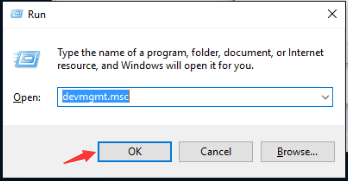
3) ڈیوائس مینیجر میں ، 'نیٹ ورک اڈاپٹر' کیٹیگری میں اضافہ کریں۔ نیٹ ورک ڈیوائس پر دائیں کلک کریں اور کلک کریں انسٹال کریں .
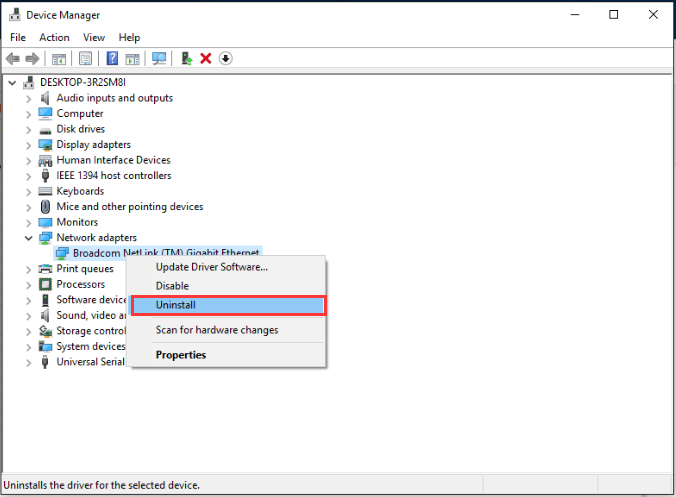
4) آپ کو ان انسٹال کی تصدیق کرنے کے لئے کہا جاسکتا ہے۔ کلک کریں ٹھیک ہے اس کی تصدیق کرنے کے لئے.
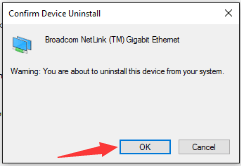
5) اگر آپ نے وائرلیس نیٹ ورک اڈاپٹر بھی انسٹال کر رکھے ہیں تو ، انسٹال کرنے کے لئے اوپر والے اقدامات اور وائرلیس ڈرائیوروں کو دہرائیں۔
6) اپنے کمپیوٹر کو دوبارہ بوٹ کریں اور دیکھیں کہ آیا مسئلہ حل ہو گیا ہے۔
اگر آپ ونڈوز کو کامیابی سے بوٹ نہیں کرسکتے ہیں ، پیرویذیل میں اقدامات

1) درج کریں محفوظ طریقہ .
2) اپنے کی بورڈ پر ، دبائیں ونڈوز لوگو کی اور R ایک ہی وقت میں رن باکس کو شروع کرنے کے لئے.
3) ٹائپ کریں devmgmt.msc اور پر کلک کریں ٹھیک ہے بٹن پھر ڈیوائس مینیجر ونڈو کھل جائے گی۔
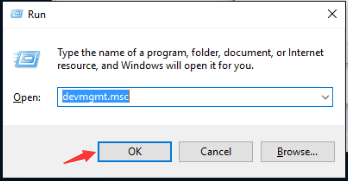
4) ڈیوائس مینیجر میں ، 'نیٹ ورک اڈاپٹر' کیٹیگری میں اضافہ کریں۔ نیٹ ورک ڈیوائس پر دائیں کلک کریں اور منتخب کریں غیر فعال کریں .
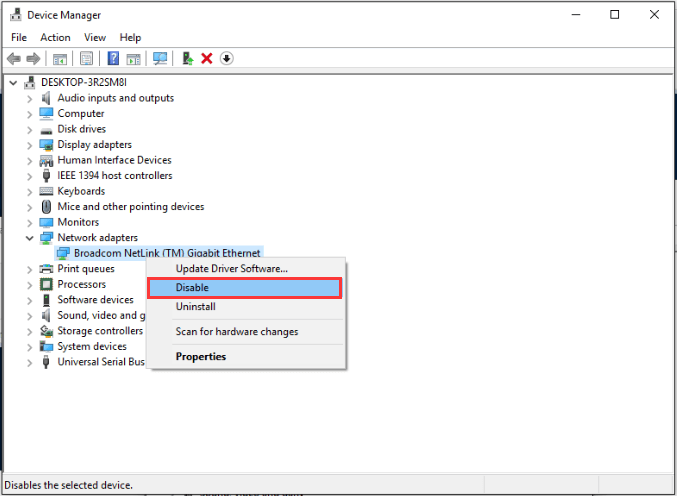
5)اگر آپ نے وائرلیس نیٹ ورک اڈاپٹر بھی انسٹال کر رکھے ہیں تو ، وائرلیس ڈرائیوروں کو ان انسٹال کرنے کے لئے اوپر والے اقدامات کو دہرائیں۔
6) اپنے پی سی کو بوٹ کریں۔ پھر ونڈوز 10 ڈرائیوروں کو خود بخود انسٹال کرے گا۔
7) یہ دیکھنے کے لئے چیک کریں کہ آیا نیلی اسکرین کی خرابی ختم ہوگئی ہے۔
حل 2: ڈرائیوروں کو اپ ڈیٹ کریں
مندرجہ بالا اقدامات مسئلے کو حل کرسکتے ہیں ، لیکن اگر وہ ایسا نہیں کرتے ہیں تو ، آپ نیٹ ورک ڈرائیور کو دستی طور پر اپ ڈیٹ کرنے کی کوشش کر سکتے ہیں۔ اگر آپ کے پاس ڈرائیوروں کو دستی طور پر اپ ڈیٹ کرنے کے لئے وقت ، صبر اور کمپیوٹر کی مہارت نہیں ہے تو ، آپ اسے خود بخود کرسکتے ہیں آسان ڈرائیور .
اہم : اگر آپ عام طور پر ونڈوز 10 کو شروع نہیں کرسکتے ہیں تو ، درج کریں محفوظ طریقہ پہلا . اگر آپ ڈرائیوروں کو اپ ڈیٹ کرنے کے لئے ڈرائیور ایزی استعمال کرنا چاہتے ہیں تو ، آپ کو نیٹ ورک کے ساتھ سیف موڈ تک رسائی حاصل کرنے کی ضرورت ہے۔ڈرائیور ایزی آپ کے سسٹم کو خود بخود پہچان لے گا اور اس کے لئے درست ڈرائیور تلاش کرے گا۔ آپ کو بالکل یہ جاننے کی ضرورت نہیں ہے کہ آپ کا کمپیوٹر کون سا سسٹم چل رہا ہے ، آپ کو غلط ڈرائیور ڈاؤن لوڈ اور انسٹال کرنے کا خطرہ مول لینے کی ضرورت نہیں ہے ، اور انسٹال کرتے وقت آپ کو غلطی کرنے کی فکر کرنے کی ضرورت نہیں ہے۔
آپ ڈرائیور ایزی کے مفت یا پرو ورژن میں سے اپنے ڈرائیوروں کو خود بخود اپ ڈیٹ کرسکتے ہیں۔ لیکن پرو ورژن کے ساتھ یہ صرف 2 کلکس لیتا ہے ( اور آپ کو پورا تعاون اور 30 دن کی رقم کی واپسی کی گارنٹی مل جاتی ہے ):
1) ڈاؤن لوڈ کریں اور ڈرائیور ایزی انسٹال کریں۔
2) آسان ڈرائیور چلائیں اور کلک کریں جائزہ لینا بٹن اس کے بعد ڈرائیور ایزی آپ کے کمپیوٹر کو اسکین کرے گا اور کسی بھی مشکل ڈرائیور کا پتہ لگائے گا۔
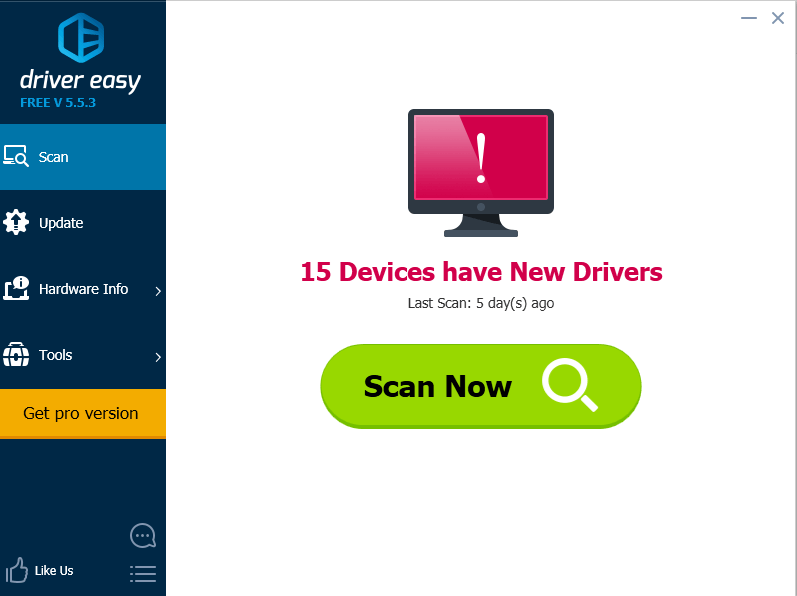
3) پر کلک کریں اپ ڈیٹ اس ڈرائیور کا درست ورژن خود بخود ڈاؤن لوڈ اور انسٹال کرنے کے لئے جھنڈے والے نیٹ ورک ڈرائیور کے ساتھ والے بٹن پر (آپ مفت ورژن کے ساتھ یہ کام کرسکتے ہیں)۔
یا کلک کریں تمام تجدید کریں کا درست ورژن خود بخود ڈاؤن لوڈ اور انسٹال کرنے کیلئے سب وہ ڈرائیور جو آپ کے سسٹم میں لاپتہ یا پرانے ہیں (اس کی ضرورت ہے پرو ورژن - جب آپ سب کو اپ ڈیٹ کرتے ہیں تو آپ کو اپ گریڈ کرنے کا اشارہ کیا جائے گا)۔
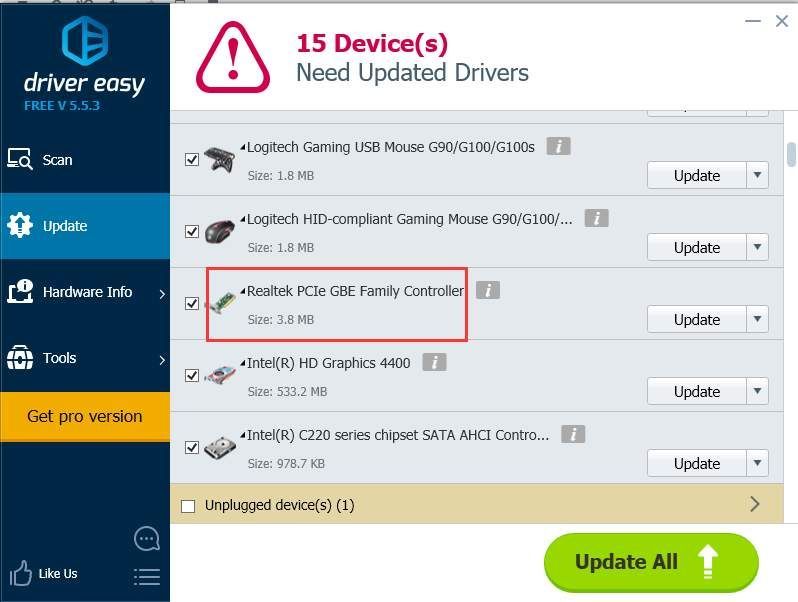
امید ہے کہ آپ مذکورہ بالا حل سے غلطی کو دور کرسکتے ہیں۔ اگر آپ کے کوئی سوالات ہیں تو ، براہ کرم بلا جھجھک اپنی رائے دیں۔ مجھے کسی بھی نظریات یا تجاویز کے بارے میں سننا پسند ہے۔


![بلیک آپریشنز کولڈ وار پی سی پر کوئی آواز نہیں [حل]](https://letmeknow.ch/img/knowledge/38/black-ops-cold-war-no-sound-pc.jpg)



![[فکسڈ] ملٹی ورسس لانچ نہیں ہو رہا ہے | 7 بہترین اصلاحات](https://letmeknow.ch/img/knowledge-base/BB/fixed-multiversus-not-launching-7-best-fixes-1.jpg)